
Sve više ljudi upravlja svojim svakodnevnim postupcima putem digitalnih certifikata. Ove male datoteke su stvarno zgodne. Sadrže osobne i privatne podatke koji nam pomažu da se identificiramo putem interneta. Na taj način je moguće provjeriti naš identitet i biti u mogućnosti provesti sve vrste upita i postupaka. Ali, Kako možemo vidjeti instalirane certifikate na našem računalu? Ovdje to objašnjavamo.
Kada instalirate certifikat u sustavu Windows 10 (ili Windows 11), on je pohranjen na određenom i sigurnom mjestu unutar operativnog sustava, uvijek dostupan svim aplikacijama kojima je potreban.
Neki od digitalnih certifikata koje korisnici interneta najviše koriste u našoj zemlji su oni Porezna agencija ili Opća uprava za promet (DGT). Kroz njih se pojednostavljuje dobar broj postupaka, jednostavnih i složenih, za koje bi nam trebalo dosta vremena da ih radimo telefonom, e-mailom ili osobno.
No, osim digitalnih certifikata koje sami instaliramo na svoje uređaje, postoje oni koji instaliraju mnoge aplikacije koje koristimo. Njegova je korisnost osigurati da je dotična aplikacija pouzdana i legitimna.
Također će vas zanimati: Kako deinstalirati digitalni certifikat u sustavu Windows 10
Što je digitalni certifikat?

Kako pogledati certifikate instalirane na vašem računalu
Ulazeći dublje u koncepte izložene u prethodnim odlomcima, može se potvrditi da je digitalni certifikat sredstvo koje potvrđuje stvarni identitet osobe na Internetu.
U sve digitaliziranijem svijetu u kojem živimo, ovo je vrlo koristan alat. Štoviše, s vremenom će postati praktički bitno sredstvo, kako za povezivanje s različitim upravama, tako i unutar poslovnog svijeta i poslovnog svijeta. Posljednjih godina, pandemija, generalizacija rada od kuće i razvoj telematskih sredstava potaknuli su njegovu upotrebu u velikim razmjerima.
Takav certifikat sadrži identifikacijski podaci koje je prethodno ovjerilo službeno tijelo. Ova autentifikacija je neophodna za izvršenje elektroničkog potpisa dokumenti.
Kako pogledati digitalne certifikate
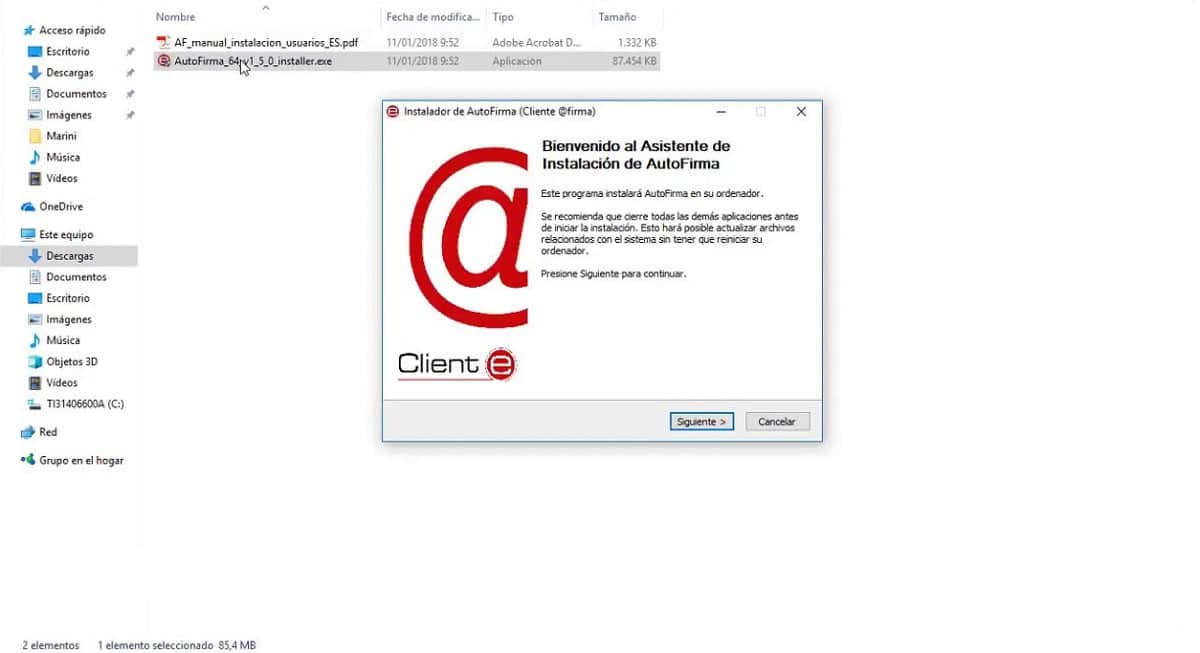
Kako pogledati certifikate instalirane na vašem računalu
Nije dovoljno instalirati digitalni certifikat na našem računalu. Potreban je i poseban program. većina ljudi koristi digitalni certifikat iz preglednika vašeg uređaja (Chrome, Edge, Firefox, itd.) kao sredstvo za provjeru autentičnosti i provođenje online transakcija na različitim platformama i web stranicama.
Ovo je dobra metoda, iako će u nekim slučajevima možda biti potrebno instalirati neku drugu komplementarni program. Ovo su neke od najboljih:
- Samopotpis. Ova aplikacija, koju je razvilo Ministarstvo financija i javne uprave, pokreće se iz preglednika našeg računala. Njime možete dovršiti proces administrativni potpis u postupcima i stranicama Uprave gdje je to potrebno.
- FNMT-RCM konfigurator. Drugi praktični softver koji je razvio Tvornica kovanica i maraka (FNMT). Više nego korisno, apsolutno je neophodno zatražiti ključeve koji su potrebni za dobivanje službenog digitalnog certifikata.
Digitalni certifikati instalirani u sustavu Windows vrlo su pažljivo pohranjeni unutar voditelj certifikata. Tu bi ih različite aplikacije trebale tražiti kada im zatrebaju. Da bismo ih znali vidjeti, prvo moramo razlikovati timske i osobne potvrde.
certifikati opreme
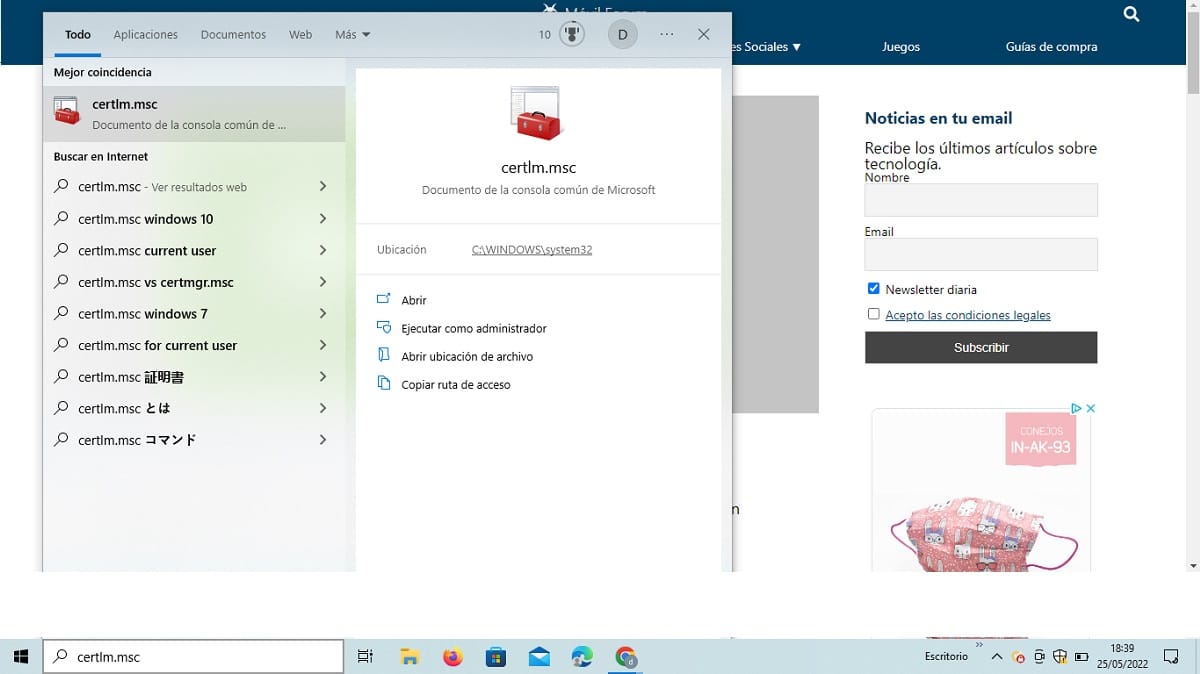
Te certifikate generiraju Microsoft i drugi programeri. Dostupni su svakom korisniku i bitni su za pravilno funkcioniranje opreme.
Da bismo im pristupili, koristit ćemo naredbu certlm, jednostavnim upisivanjem certlm.msc u traci za pretraživanje. Time će se otvoriti prozor u kojem možemo vidjeti sve certifikate ove klase koje smo instalirali na računalo, uredno razvrstane po vrsti i kategoriji.
osobne potvrde
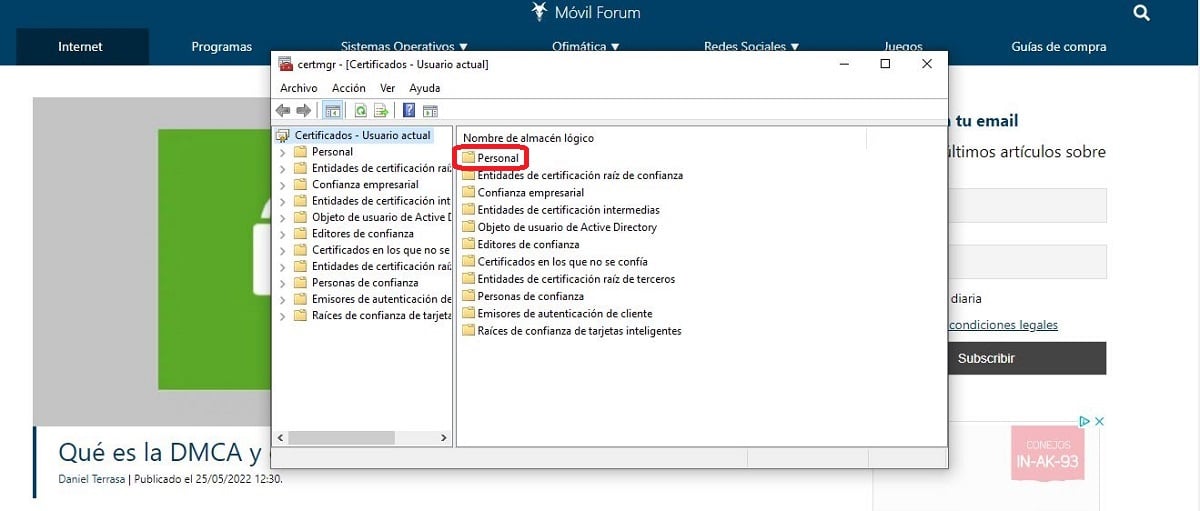
Za razliku od timskih certifikata, osobni certifikati dostupni su samo našem korisniku, pa otuda i njihov naziv. Za pristup im je potrebno izvršiti naredbu certmgr.msc.
Kao iu prethodnom slučaju, otvorit će se i prozor. No, u tome ćemo pronaći samo osobne certifikate, odnosno ekskluzivne našeg korisnika. Pohranjeni su u mapi "Osobno" Točnije, unutar mape "Osobno" pronaći ćemo sve ovo.
Neka sigurnosna razmatranja
Osnova digitalnih certifikata je sigurnost putem provjere autentičnosti. Međutim, ako to učinimo zlouporaba od njih se možemo naći u vrlo kompromitirajućim situacijama.
Imajući certifikat instaliran na uređaju, svatko tko mu pristupi mogao bi se identificirati kao mi. Na primjer, ako posudimo svoje računalo ili je ukradeno. Još jedna prijetnja koju treba biti svjestan je mogućnost da neka vrsta malware zaraziti naše računalo i ukrasti naše podatke.
Kako bismo izbjegli sve ove situacije, od iznimne je važnosti zaštititi našu opremu i instalirati isključivo digitalne certifikate putem vlastitih korisnika, propisno lozinka zaštićena.